Win8系统怎么开启隐藏的开始菜单还原之前的习惯
摘要:相信很多刚使用Win8系统的用户一定使用的不习惯,因为Win8系统取消了开始菜单改用了Metro界面,但其实微软也考虑到了用户的体验,Win...
相信很多刚使用Win8系统的用户一定使用的不习惯,因为Win8系统取消了开始菜单改用了Metro界面,但其实微软也考虑到了用户的体验,Win8的开发团队在原有位置给用户留下了一个迷你版的开始菜单,下面一起来了解下这个迷你版开始菜单的功能吧。
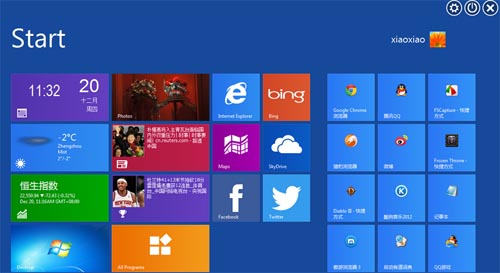
Win8的Metro界面
使用Win8迷你版开始菜单。首先将鼠标移到桌面左下角,点击右键,屏幕上会出现一个包含了控制面板、进程管理、程序清单、资源管理器、搜索、运行等系统元素的“迷你开始菜单”。它基本包含以前开始菜单中的常备选项,用户可以通过它实现开始菜单的大部分功能。
Win8的“迷你开始菜单”这项功能不但可以在视窗模式下使用,Metro界面同样可以使用。用户可以用“Win X”的快捷键调出此功能。Win8系统用Metro版的开始界面代替以前的开始菜单,很多用户不适应这种改变。其实Win8细节上还是有所保留的,并没有一口气彻底推翻原有设计。那些不习惯没有开始菜单的用户,不妨尝试一下上述方式。
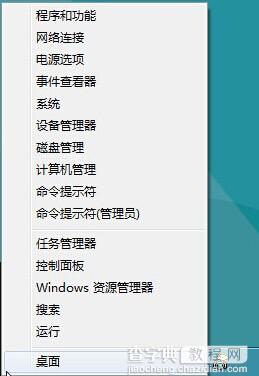
Win8迷你版开始菜单
当然,系统之家小编还是建议大家能够慢慢适应Win8的各种功能和操作,包括在没有开始菜单的情况下操作系统,慢慢适应之后,等到将来升级到Win8正式版之后,就能比别人更快上手了。
【Win8系统怎么开启隐藏的开始菜单还原之前的习惯】相关文章:
★ Win7系统打开360浏览器弹出360se.exe损坏的图像的三种解决方法
★ Win10系统Edge浏览器无法访问localhost的故障原因及解决方法
